通过优化的 WooCommerce 结账流程让您的交易流程顺畅
已发表: 2023-03-07您的 WooCommerce 商店获得了足够的流量,但无法达到预期的销售额。 可能是您的结帐流程没有优化好。 该博客向您展示了如何测试 WooCommerce 结帐流程并使其更简单。
良好的结帐放弃率通常仅低于 40%。 这意味着超过 60% 的网站访问者需要完成购买。
为了减少结账流失,您应该改进结账流程。 如果没有优化的结账流程,您可能会失去大量潜在客户。
我们将向您展示测试 WooCommerce 结帐流程的不同方法。 因此,您可以采取必要的措施,让您的客户旅程变得非凡。
让我们开始吧。
为什么你应该测试你的 WooCommerce 结账流程
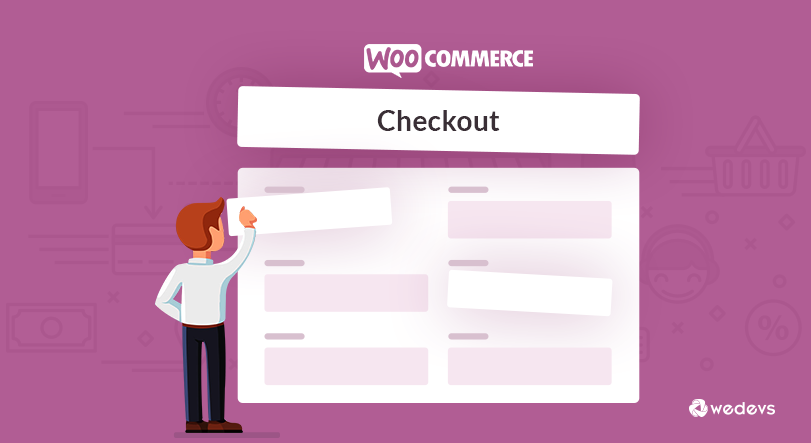
想象一个场景,您有一种产品,您的客户有兴趣购买。 他们来到您的网站,完成订单详情,然后进入结帐页面。 完成所有事情后,他们就该付款了。 不幸的是,您的结帐流程不起作用,购物车被遗弃了。
平均购物车放弃率略低于 70%。 这意味着十分之七的客户不会完成交易过程。 对于 eCoomerce 店主来说,这是一个非常令人不安的数字。
放弃购物车的主要原因之一是错误的结帐流程。 因为大多数店主在完全上线之前不会测试结账流程。
这就是为什么您应该始终测试 WooCommerce 结帐流程的原因-
- 摆脱任何错误或冲突
- 降低失去客户的风险
- 降低废弃购物车率
- 改善客户体验
- 消除任何安全问题和未来的法律指控
- 确保顺利结帐过程。
我们将详细介绍如何彻底测试 WooCommerce 结帐流程,这样您就不必面对上述任何问题。
如何测试您的 WooCommerce 结帐页面
WooCommerce 是一个功能强大的 WordPress 电子商务插件。 它可以帮助您在短时间内创建在线商店。 该插件将为您提供所有电子商务功能来管理您的商店。 这些功能的一部分是流畅的交易过程。
WooCommerce 允许多种方式来完成交易过程。 因此,来自世界各地的人们都可以来您的网上商店购物。 交易流程包括货到付款、支票、Stripe 和 PayPal。
所以这是 WooCommerce 结帐页面的测试过程。
- 测试货到付款的 WooCommerce Checkout
- 测试支票付款的 WooCommerce 结帐流程
- 测试 Stripe 支付的 WooCommerce 结账流程
- 如何测试运输过程是否在结帐中正常工作
我们将测试所有流程以查看其是否正常工作。
1. 测试货到付款的 WooCommerce Checkout
首先,我们将测试货到付款流程。 这是最基本的付款流程,对于在本地开展业务很重要。
要测试此过程,请转至WooCommerce–> 设置–> 付款。 现在启用货到付款选项。
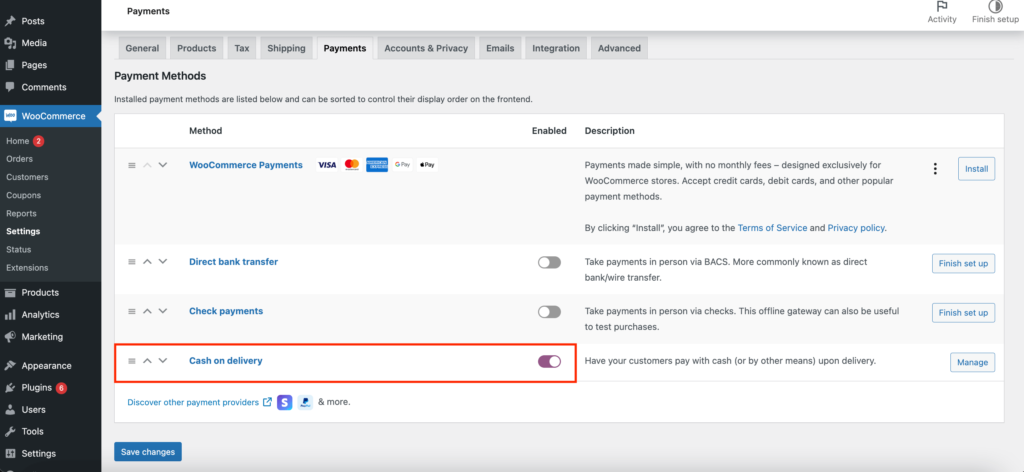
从Users–> Add New 创建一个虚拟客户帐户。 保留此帐户用于其他测试目的。
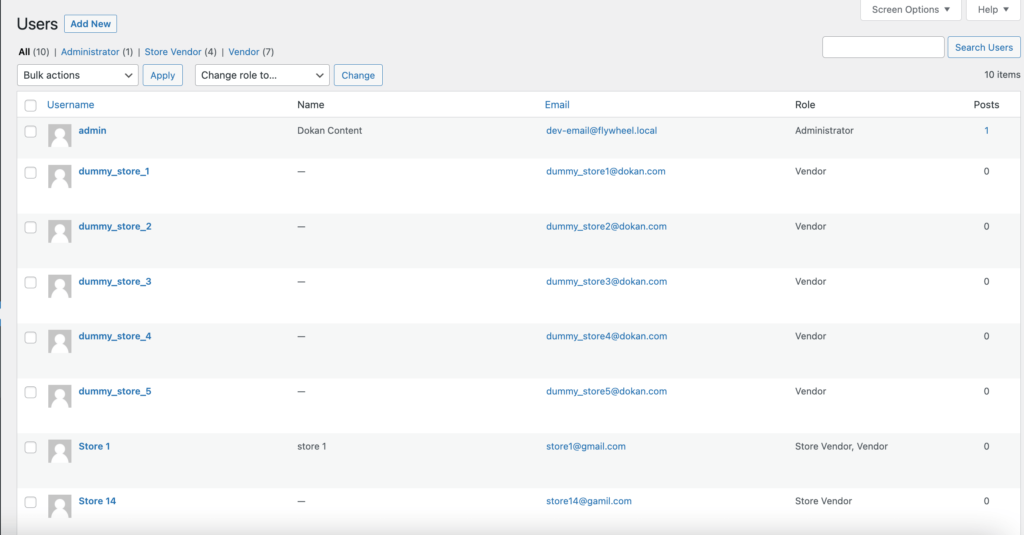
从浏览器进入隐身模式并使用虚拟客户帐户登录。 从您的商店页面购买产品。 您可以看到该产品已经在购物车中。 现在单击继续结帐按钮。
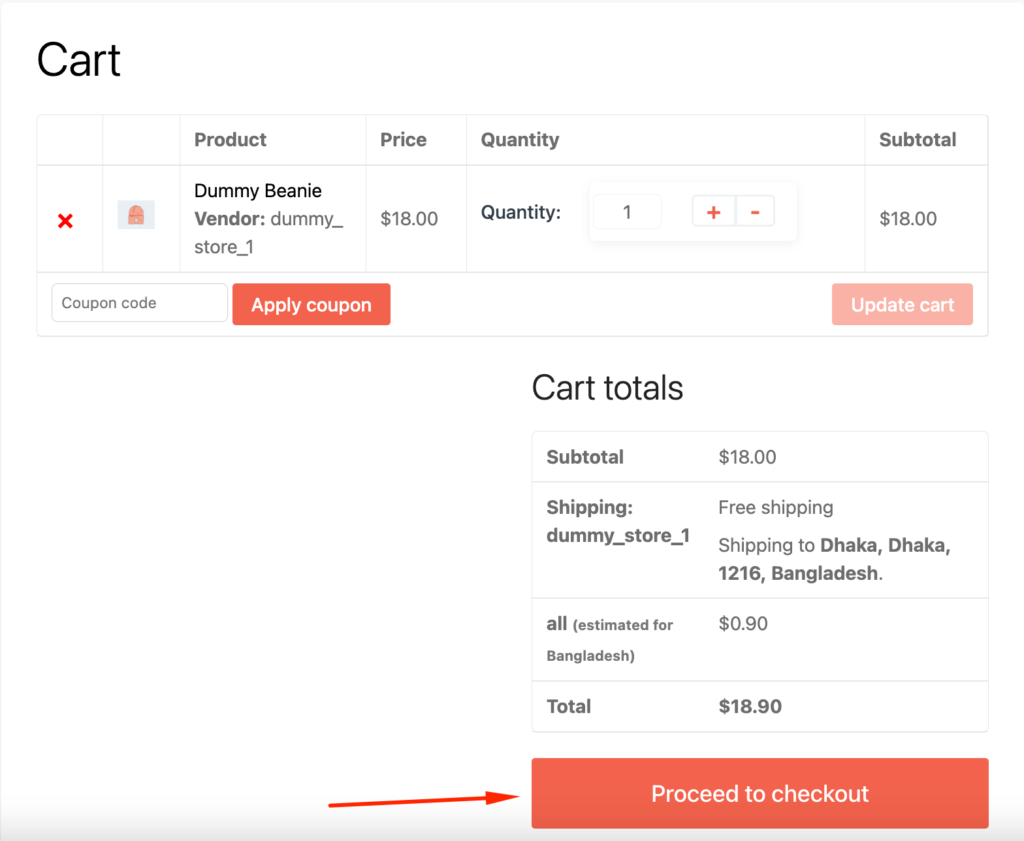
在结帐页面上填写客户的必要详细信息。 使用虚拟联系信息来完成测试字段。 如果您注意到付款方式,您将只会看到货到付款付款方式。 因为我们只启用了这种支付方式。
选择货到付款选项,然后单击下订单按钮。
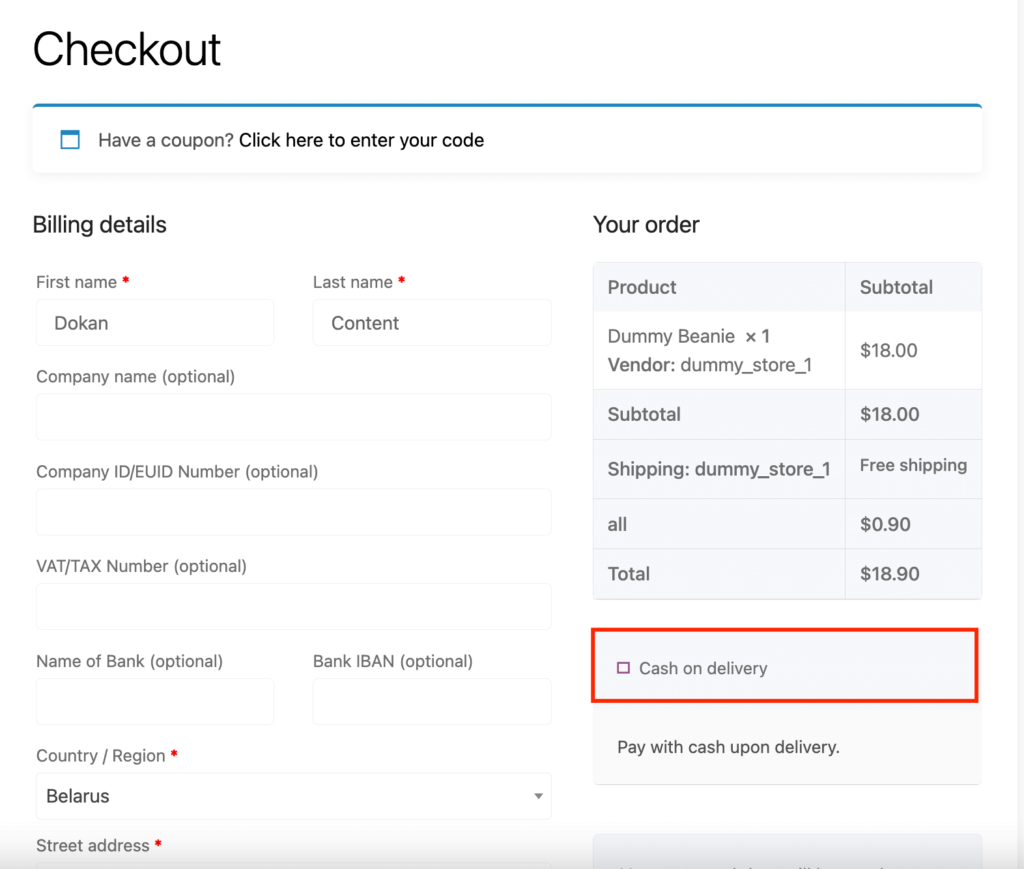
在重定向的页面上,您将看到订单详细信息,如订单号、送货和账单地址以及付款方式。
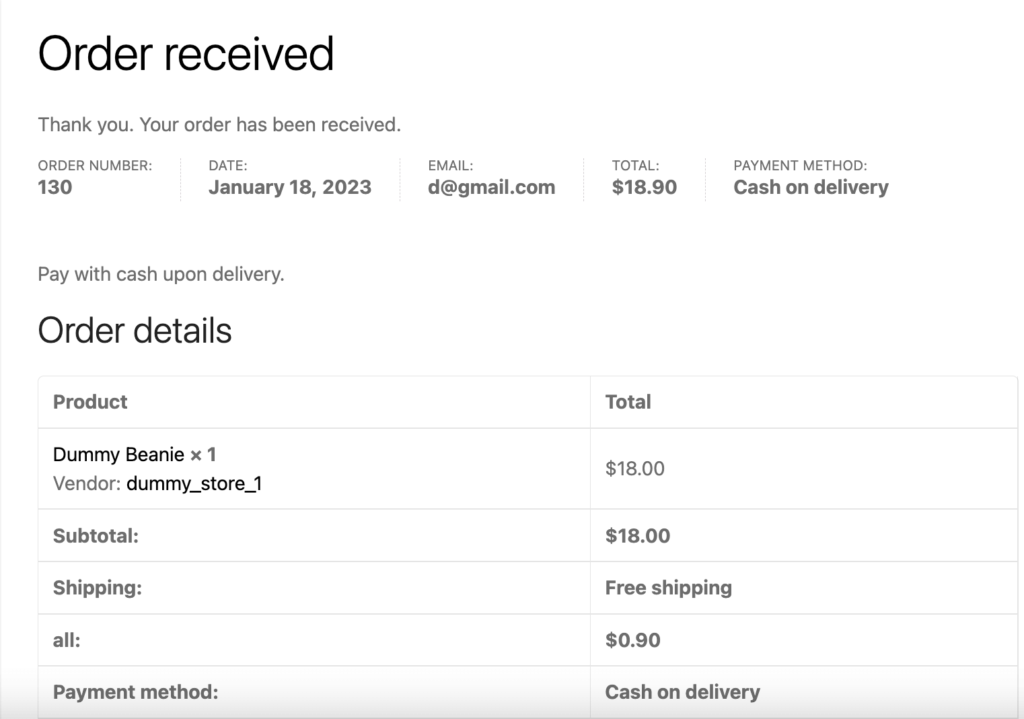
您可以看到结帐页面和订单运行顺利。 如果您想以管理员身份查看订单详细信息,可以通过WooCommerce–> 订单访问订单。 客户将收到一封自动确认电子邮件以及订单详细信息。
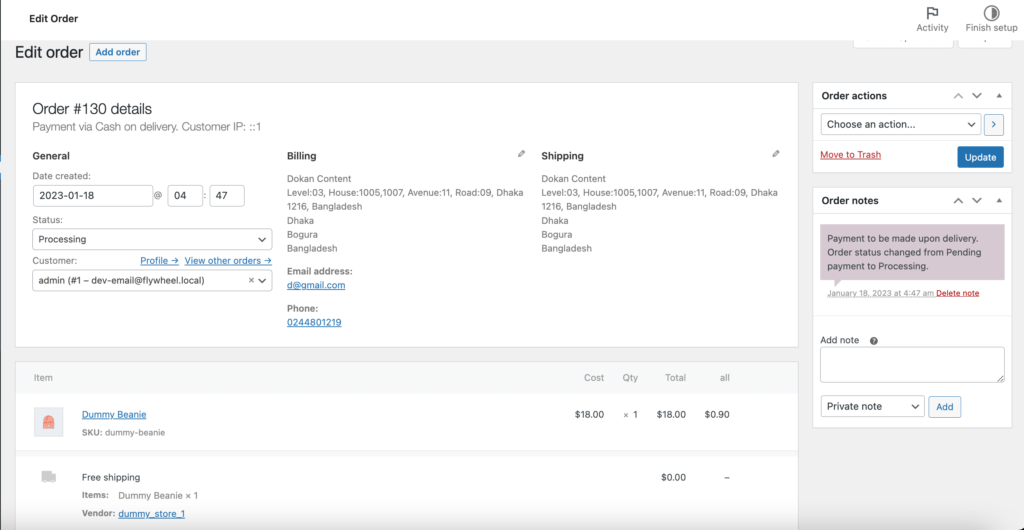
这是您可以在结帐页面上测试 WooCommerce 货到付款付款方式的方法。
2. 测试支票付款的 WooCommerce 结帐流程
接下来,我们将测试另一种支付方式,支票系统。 转到WooCommerce–> 设置–> 付款。 并启用“启用支票付款”选项。
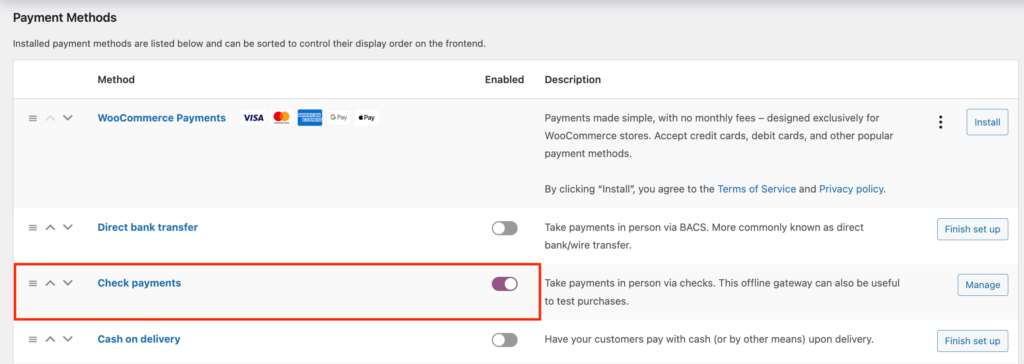
按照上述过程,再次使用虚拟客户帐户从商店页面购买产品。 但是这次在付款方式中选择支票选项。
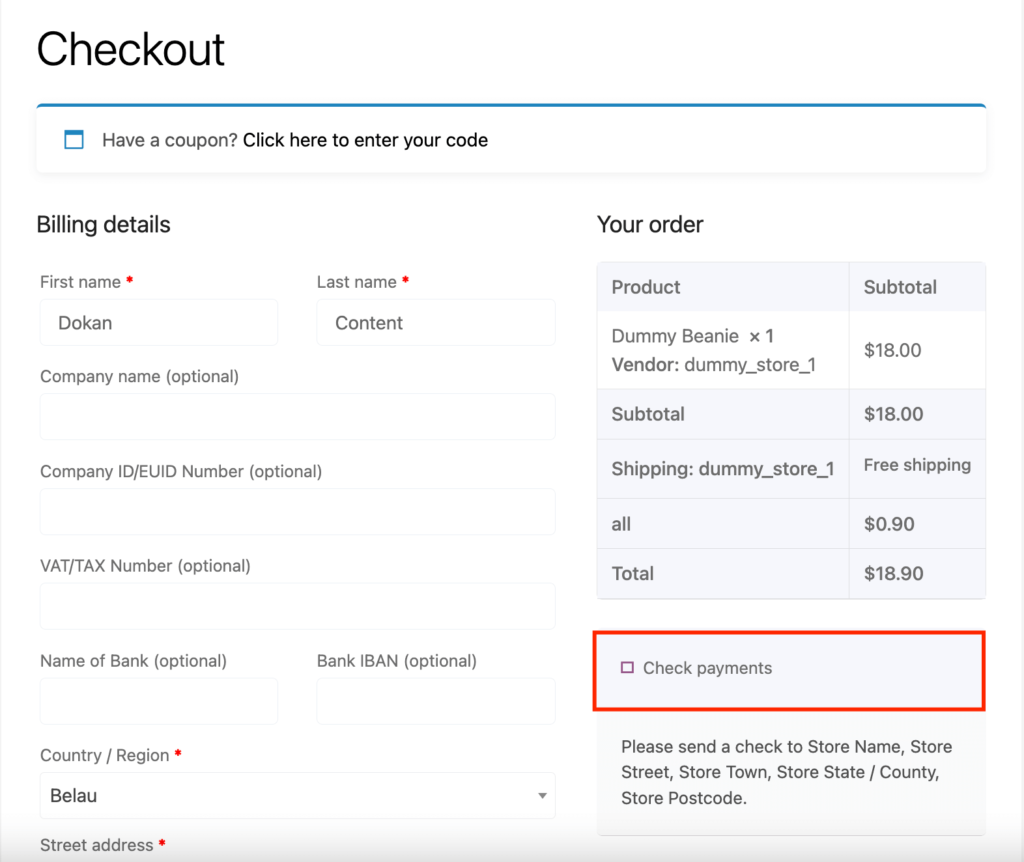
下订单,您将被重定向到订单确认页面。
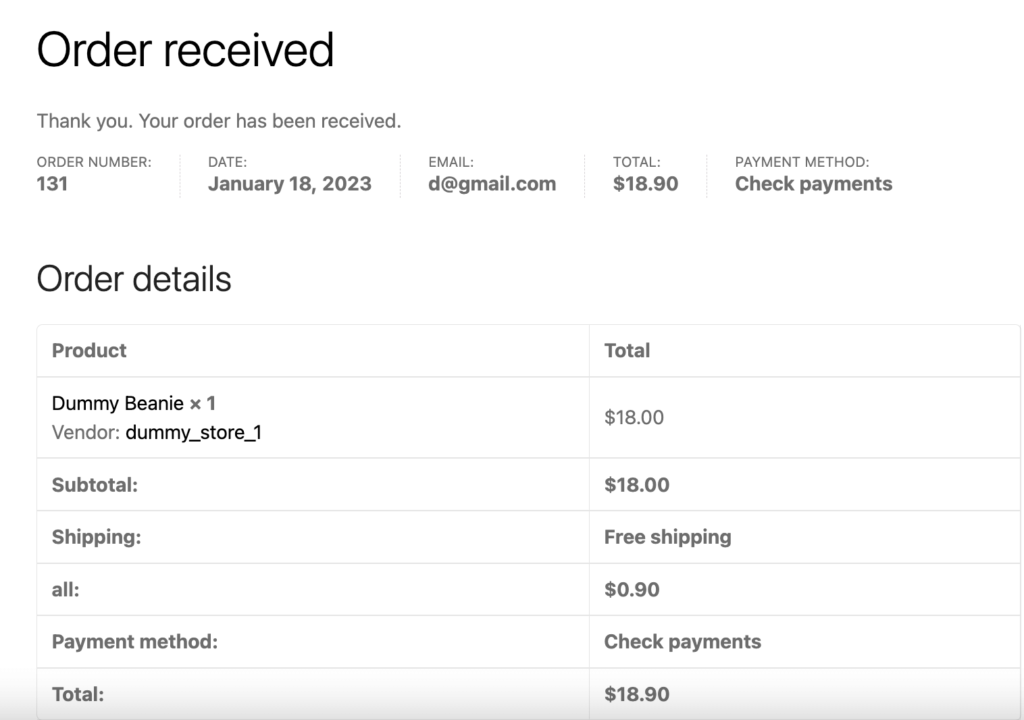
进入WooCommerce-->Order页面,查看是否下单成功。 您将看到订单已使用支票付款方式成功下达。
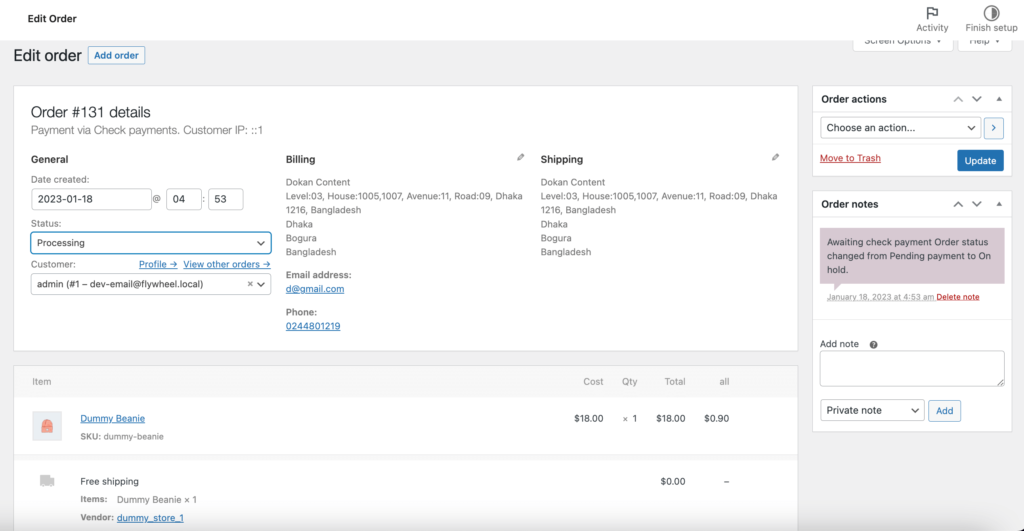
这就是您如何使用支票付款方式测试 WooCommerce 结帐的工作方式。
3. 测试 Stripe 支付的 WooCommerce 结账流程
WooCommerce 支持各种在线支付网关。 这包括流行的支付网关,如 Stripe、PayPal 等。我们将了解如何使用 Stripe 测试 WooCommerce 结账流程。
Stripe 是一种流行的支付网关。 它受到企业的广泛喜爱,它允许使用其网关进行本地支付、数字钱包和卡支付。 要测试 Stripe 支付网关,您需要在 Stripe 中设置一个帐户。 您需要获取 API 密钥。
现在访问 Stripe 网站并转到Developers–> API Keys。 您将在此处找到秘密密钥和可发布密钥。
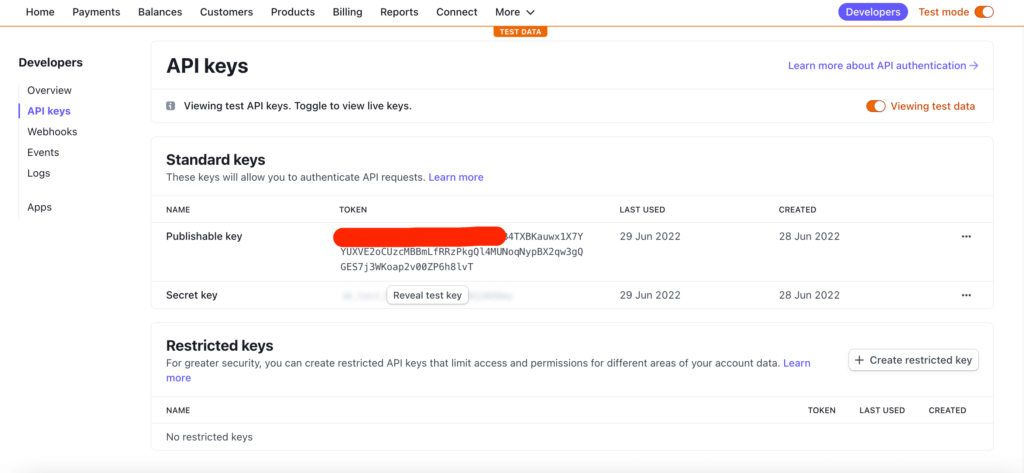
接下来,您需要为 WooCommerce 安装 Stripe 支付网关插件。 转到插件–>添加新的。 在搜索框中输入 Stripe 支付网关。 然后安装并激活插件。

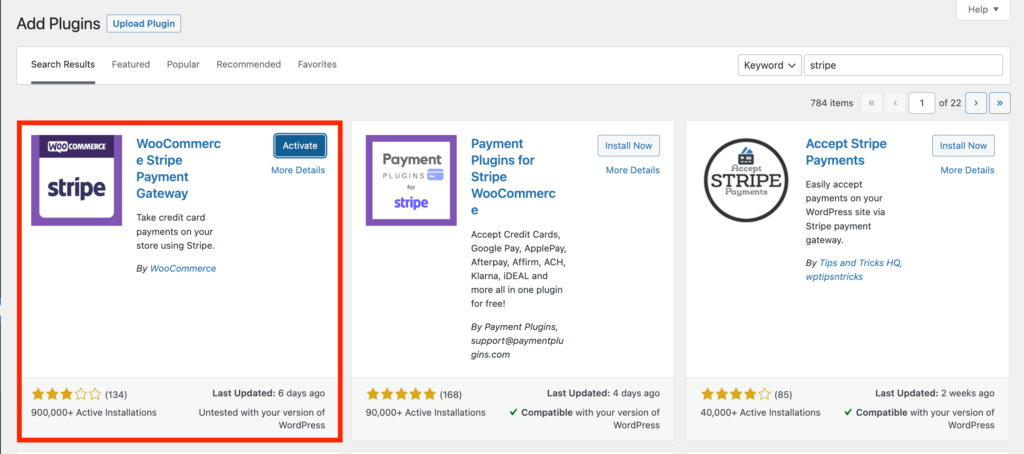
再次转到WooCommerce–> 设置–> 支付并启用Stripe支付网关。 点击设置按钮。
出于测试目的,请选中启用测试模式并添加测试密钥和测试可发布密钥。 单击“保存更改”按钮完成。
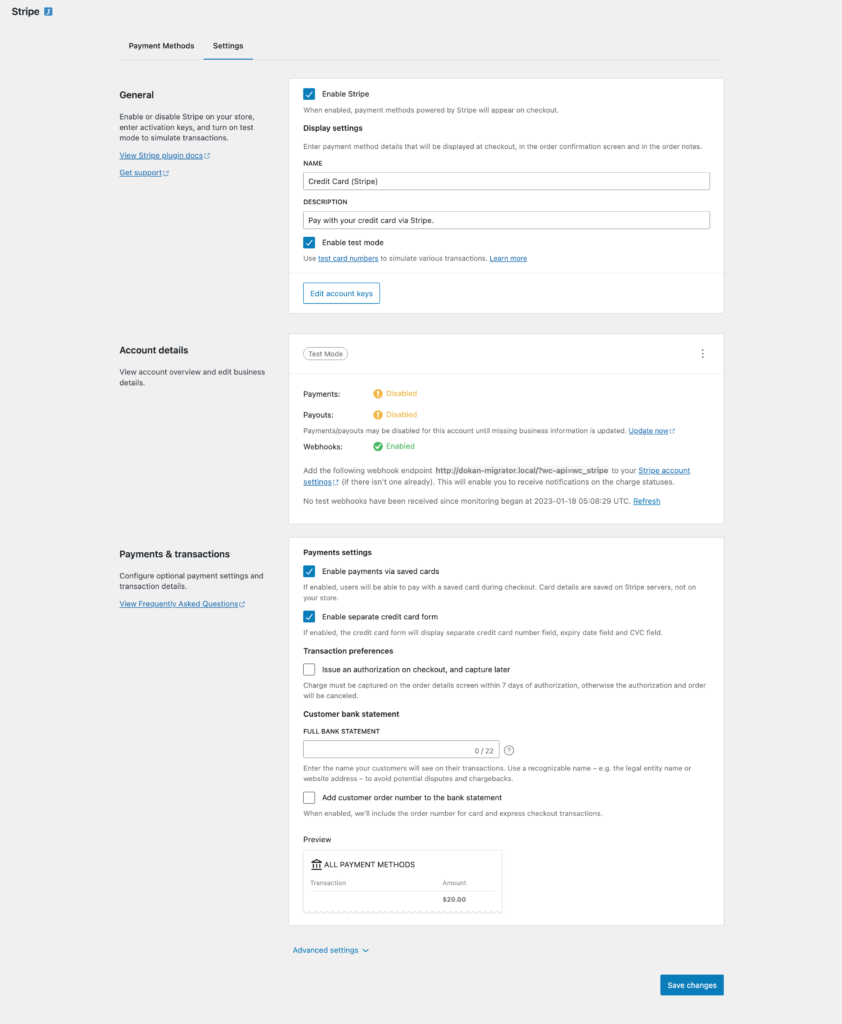
再次完成结帐流程。 选择 Stripe 作为您的支付网关。 确保添加有效的到期日期和 CVC 代码。 完成后,点击“下订单”。
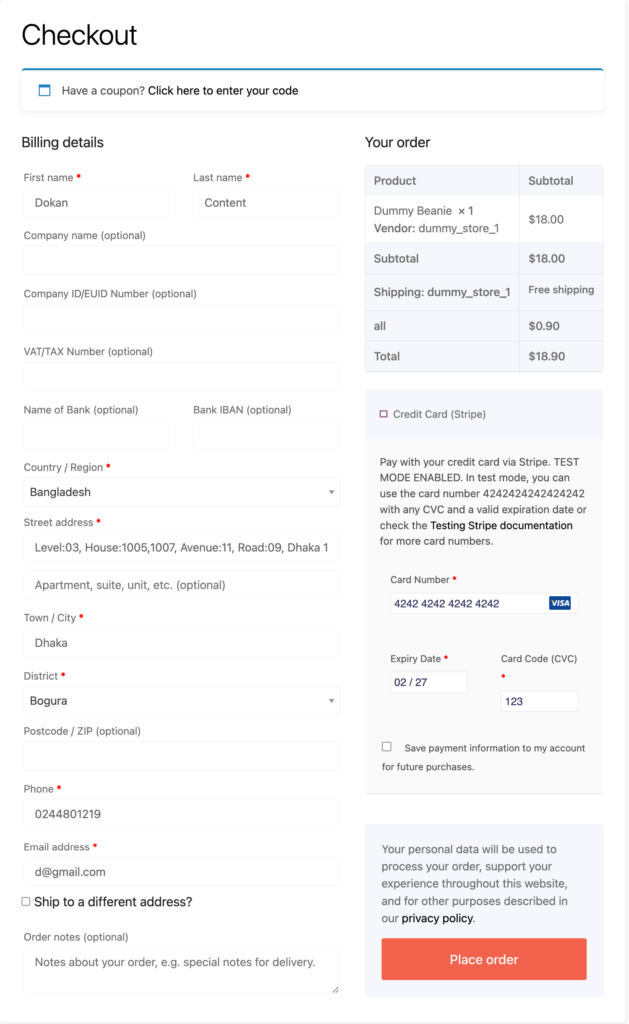
如果您的订单成功,您将在 Stripe 控制面板的付款部分找到订单详情。
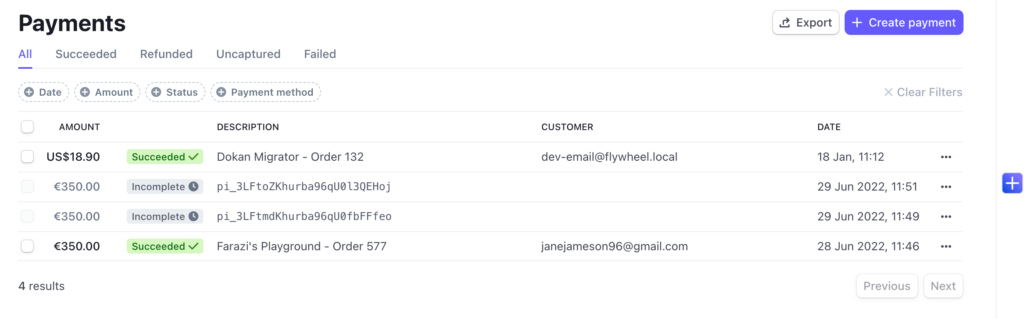
要为您的客户激活 Stripe 支付网关,请确保在 Stripe 设置选项中禁用测试模式。
测试 PayPal 支付的 WooCommerce 结账流程
除了 Stripe,PayPal 是另一个最受欢迎的支付网关。 默认情况下,它包含在带有 PayPal 标准的 WooCommerce 中。 要进行订单测试,您需要一个 PayPal 沙盒帐户。 访问 PayPal Developer 网站并创建一个帐户。
现在转到WooCommerce–> 设置–> 支付并启用PayPal 标准支付网关。 点击设置按钮。
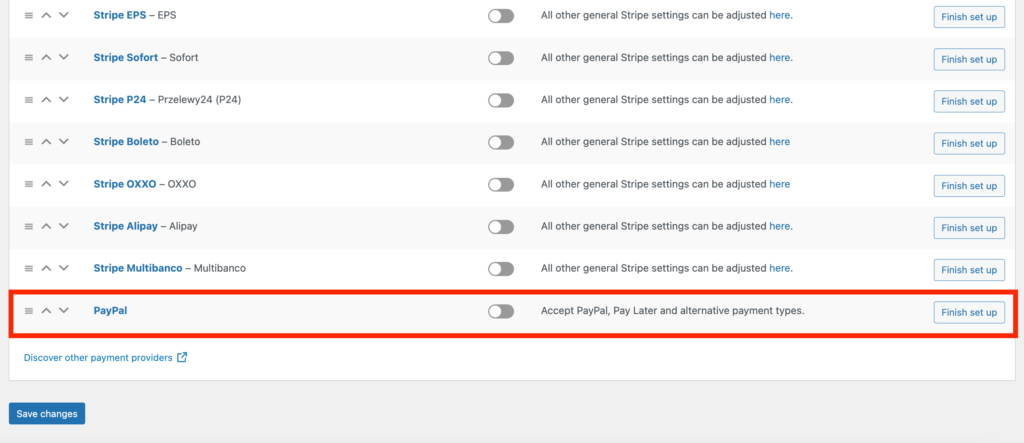
您必须在 Receiver 电子邮件和 PayPay 电子邮件中添加 PayPal 的商家(企业)电子邮件。 最后,您需要选中“启用 PayPal 沙箱”和“保存更改”选项。
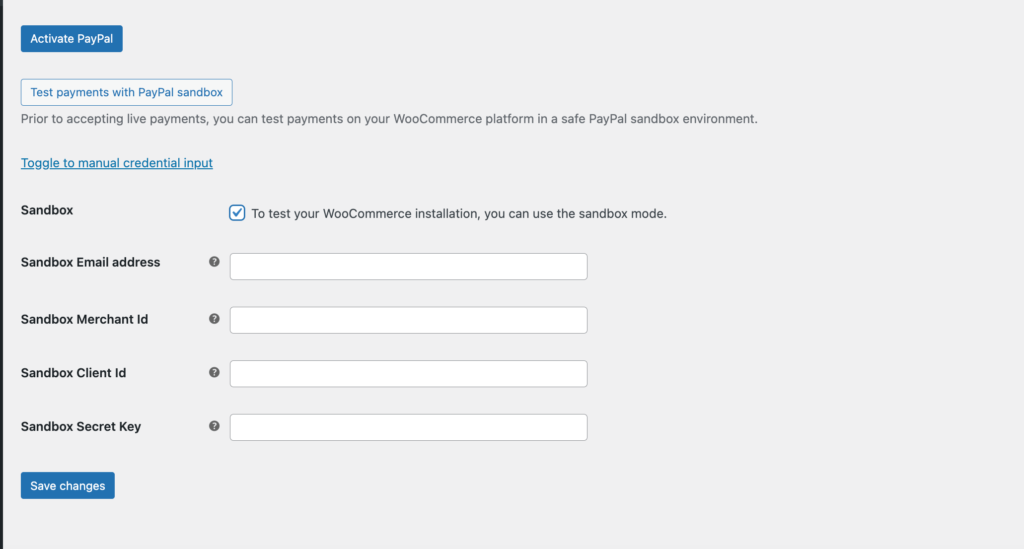
完成结帐流程后,选择 PayPal 作为您的支付网关。 您需要输入 PayPal Sandbox 帐户的买家电子邮件地址并登录。
选择“ Pay with a PayPal balance ”并点击“ Pay Now ”进行支付。
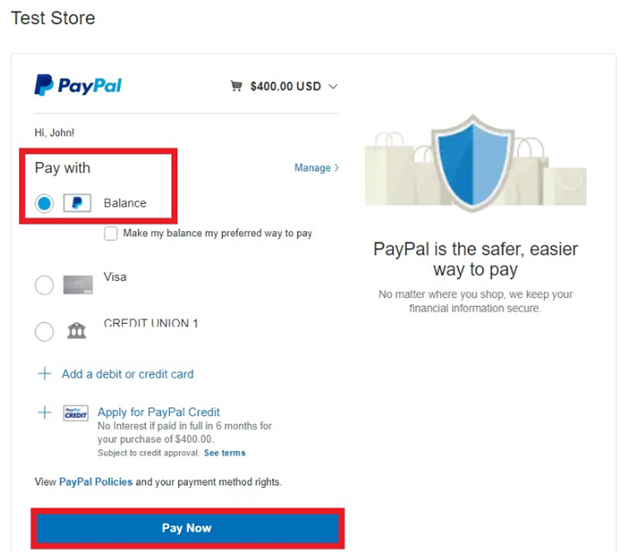
您将收到付款成功的讯息。
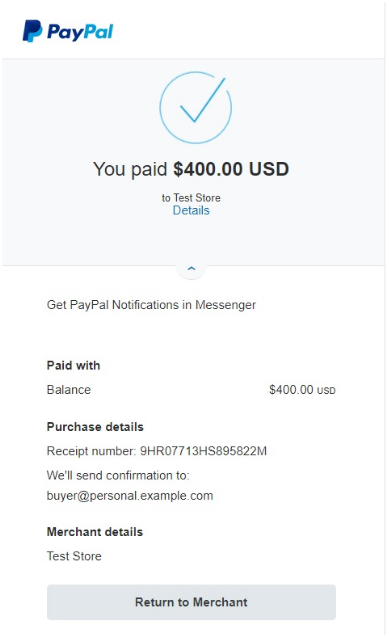
注意:如果您限制访客结账,那么客户将在完成结账过程之前看到一个注册选项。 确保您也测试了该过程。
如何测试运输过程是否在结帐中正常工作
对于任何电子商务企业主来说,运输都是一个非常重要的方面。 您可以通过为客户提供免费送货服务来吸引他们花费更多。 但是,每笔订单都提供免费送货是不明智的。 但是您可以配置设置以提供一定数量的免费送货服务。
要测试免费送货方式是否有效,请转至WooCommerce > 设置 > 送货。
选择您要修改的运输区域,然后单击“编辑”按钮。 如果您没有选择任何送货区域,请单击添加送货区域按钮添加您的区域。
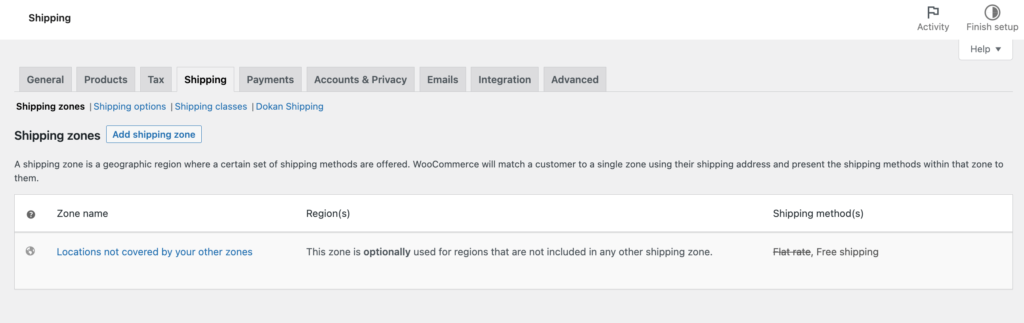
现在单击“添加送货方式”按钮,然后从下拉菜单中选择“免费送货”选项。
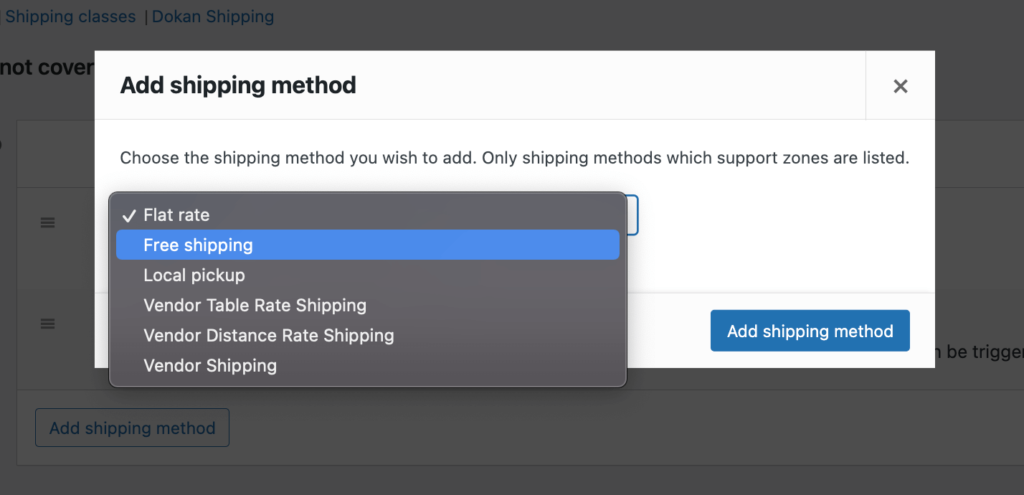
要添加条件,请从设置页面转到“运输方式”选项,然后选择“最低订购量”并输入您的订购量。
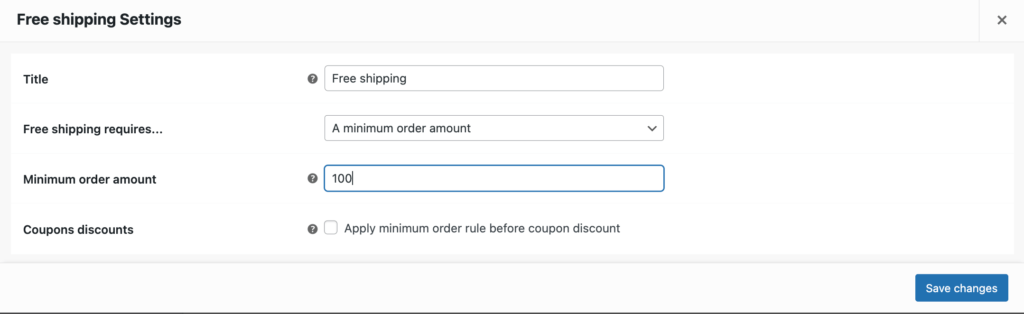
现在,让我们将产品添加到购物车并转到购物车页面。 确保订单超过您的最低订购量。 您将看到免费送货选项。
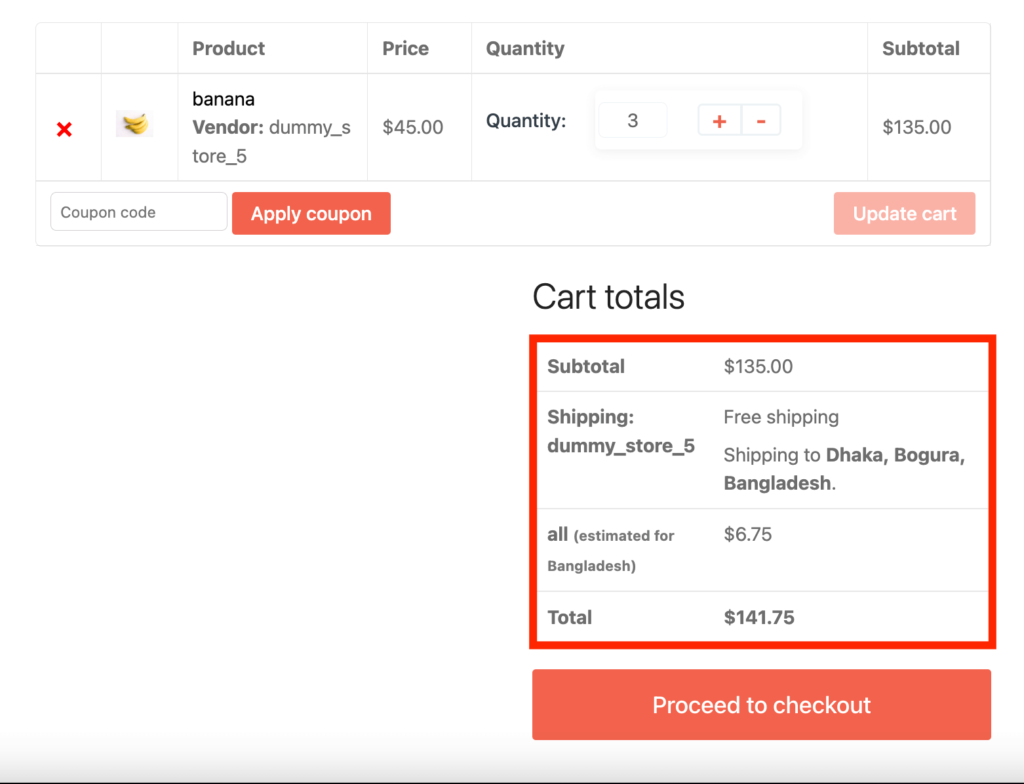
完成结帐流程并检查 WooCommerce 仪表板中的订单部分。 如果下单成功,则表明您的运输流程正常。
因此,这些是如何为您的在线商店测试 WooCommerce 结帐流程的方法。
关于如何测试 WooCommerce Checkout 的常见问题解答
将您的 WooCommerce 商店置于测试模式。 启用测试模式将允许您在您的商店中进行购买,而无需任何金钱易手。 它模拟实时结账流程,但使用虚拟卡数据,因此不会实际扣款。
为了测试 WooCommerce REST API,您可以使用 POSTman 工具或 WC-API 测试器插件。 这两种工具都允许您调用 WooCommerce REST API 并查看结果。
转到 WordPress 仪表板(WP 管理)中的 WooCommerce → 订单。 查找失败的订单。 旁边会有一个红色的“Failed”信息,或者您可以通过客户名称或订单号进行搜索。 单击订单号以查找更多信息。
通过测试结帐流程加速您的业务增长
Woocommerce 拥有让您的生活更轻松的所有功能。 您需要做的就是充分利用这些功能。 其中一部分是您事先测试所有内容。 这样,您的客户在从您的在线商店购物时就不会遇到任何问题。
了解如何测试 WooCommerce 结帐流程将帮助您解决潜在问题,因为这是任何在线商店最重要的部分之一。
我们向您展示了 5 种测试结帐流程的方法。 仔细检查每一个,让您的结账过程尽可能顺利。
